
Dezactivați Cortana, iar Windows 10 va trece la utilizarea căutării locale pentru tot. Dar, dacă deschideți Task Manager, veți vedea totuși „Cortana” rulând în fundal - de ce este asta?
Cortana este într-adevăr doar „SearchUI.exe”
LEGATE DE: Cum dezactivați Cortana în Windows 10
Indiferent dacă aveți activat Cortana sau nu, deschideți Task Manager și veți vedea un proces „Cortana”.
Dacă faceți clic dreapta pe Cortana în Task Manager și selectați „Accesați detaliile”, veți vedea ce se execută de fapt: un program numit „SearchUI.exe”.

Dacă ați făcut clic dreapta pe „SearchUI”.exe ”și selectat„ Deschideți locația fișierului ”, veți vedea unde se află SearchUI.exe. Face parte din folderul de aplicații „Microsoft.Windows.Cortana_cw5n1h2txyewy” din Windows.
Această aplicație apare ca „Cortana” în lista proceselor rulate, astfel încât să fie mai ușor de înțeles. Dar este de fapt un instrument mai mic numit SearchUI.exe.

„SearchUI.exe” este funcția de căutare Windows
Am decis să dezactivăm accesul la SearchUI.exe, ca să putem verifica ce face de fapt. Am încheiat sarcina Cortana din Task Manager și apoi redenumită folderul „Microsoft.Windows.Cortana_cw5n1h2txyewy” în altceva. După ce am făcut-o, Cortana nu pare să funcționeze în fundal, dar funcția Căutare Windows este complet întreruptă.
Așa este: funcția de căutare Windows 10 se întrerupe complet. Făcând clic pe caseta „Căutare Windows” din bara de activități sau apăsarea Windows + S de pe tastatură, nu face nimic. Dialogul de căutare nu va apărea.
Redenumirea folderului Cortana înapoi la numele său inițial, iar dialogul de căutare apare brusc din nou în mod normal.

SearchUI.exe nu este chiar deloc Cortana, deși sunt întrețesute. „Cortana” este atât numele asistentului online Microsoft, cât și numele tuturor instrumentelor de căutare locale încorporate în Windows 10. Când dezactivați Cortana din registrul sau politica de grup, toate funcțiile online sunt dezactivate - dar instrumentele de căutare a fișierelor locale. sunt lăsate să alerge. Acestea fac din punct de vedere tehnic aplicația „Cortana”, întrucât exact Microsoft a implementat lucrurile în Windows.
SearchUI.exe Folosește cu greu orice resursă, deci nu o transpirați
„Cortana” (sau SearchUI.exe) nu ar trebui să utilizeze foarte mult în calea resurselor dacă îl examinați în Task Manager. De fapt, nu face nimic decât dacă îl deschideți.
Cu Cortana dezactivată cu hack-ul de registru, am observat procesul Cortana (SearchUI.exe) folosind 37,4 MB de memorie și 0% din procesorul nostru.

V-ar putea să vă întrebați de ce Cortana folosește resurse. Acest lucru se datorează faptului că este încărcat în memorie, astfel încât poate apărea instantaneu când faceți clic pe caseta „Căutați Windows” din bara de activități sau apăsați Windows + S.
Când deschideți caseta de căutare pe Windows 10, Cortana va folosi unele CPU - dar numai cât timp dialogul de căutare este deschis.

Cortana nu ar trebui să pară că folosește mai multe resurse decât aceasta. Va folosi întotdeauna o cantitate mică de RAM în fundal și va folosi unele CPU doar atunci când îl deschideți.
Procesul „Cortana” nu gestionează nici măcar fișierulindexare. Windows indexează fișierele dvs., examinându-le și cuvintele din interiorul acestora, astfel încât să le puteți căuta rapid din instrumentul de căutare. Când Windows își indexează fișierele, veți vedea procesele precum „Gazda filtrului de căutare Microsoft Windows”, „Microsoft Windows Search Indexer” și „Microsoft Windows Search Protocol Host” folosind CPU în Task Manager.
Pentru a controla indexarea, deschideți meniul Start sauPanoul de control și căutați „Opțiuni de indexare”. Lansați comanda rapidă Opțiuni de indexare care apare. Acest panou vă permite să alegeți locațiile în care se indexează fișierele Windows, să alegeți tipurile exacte de fișiere și să excludeți fișierele pe care nu doriți să le indexați.
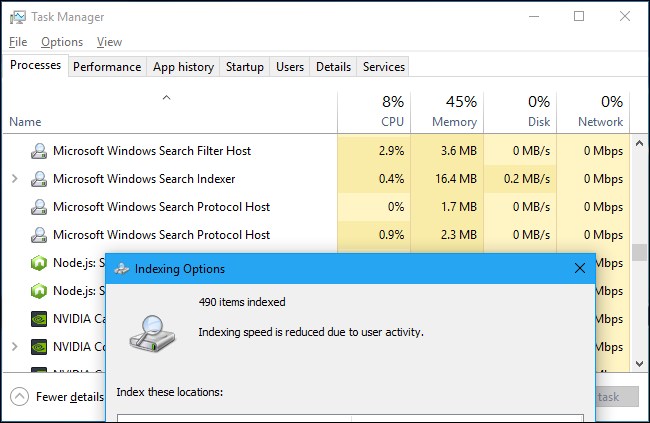
Pe scurt, „Cortana” nu funcționează cu adevărat o singură datăl-ați dezactivat. Interfața de bază de căutare Windows, cunoscută sub numele de SearchUI.exe, rămâne să funcționeze sub bannerul „Cortana” mai mare, chiar dacă asistentul personal este dezactivat. SearchUI.exe folosește o cantitate foarte mică de memorie RAM și folosește procesorul numai atunci când aveți panoul de căutare deschis, deci nu este un lucru de care să vă faceți griji.








